皆さんこんにちは、BREAJONブログ担当のカズです。
パソコンを操作する上で必要不可欠なキーボードですが、キーボードショートカット(略してショートカットキー)を活用することで、作業の効率は飛躍的に向上します。特にWindowsでは基本的なコピー・ペースト操作から、仮想デスクトップの切り替え、画面キャプチャ、システム管理まで、幅広い場面で役立つショートカットがあります。
ということで今回は、知っておくと便利なWindowsのキーボードショートカットを分野別に詳しく紹介、それぞれの使い方や効果について解説します。

■基本中の基本!よく使うショートカット
これは、絶対に覚えておきたいショートカットです。ワードやエクセルなどの事務作業から、画像編集や動画編集など幅広い範囲で使用できます。
・Ctrl + C / Ctrl + V / Ctrl + X:文章や選択したものをコピー / ペースト / 切り取りすることができます。Windowsに限らず、多くのソフトウェアで使える基本中の基本です。
・Ctrl + Z / Ctrl + Y:元に戻す / やり直すことができます。ミスをしたときにすぐに修正できるので、非常に便利です。
・Ctrl + A:ページに記載されているすべての文章や画像などを選択することができます。文書やフォルダ内の全アイテムを一発で選択可能なので、コピー、ペーストと合わせておくと便利です。
・Alt + Tab:開いているアプリケーションの切り替えをすることができます。作業中に素早く別のウィンドウへ移動できます。
・Windowsキー + D:すべてのウィンドウを最小化してデスクトップを表示します。 デスクトップにあるファイルへすぐアクセスしたいときに便利です。
■ファイル操作・エクスプローラーで便利なショートカット
・Windowsキー + E :エクスプローラー(ファイル管理)を開くことができます。よく使うフォルダへのアクセスが速くなります。
・Alt + Enter:ファイルやフォルダのプロパティを表示。 • サイズや作成日などの詳細情報をすぐに確認できます。
・Ctrl + N:新しいエクスプローラーウィンドウを開く。 • 作業フォルダを並列して扱いたいときに便利です。
・F2:ファイル名の変更。 • 選択したファイル名を直接編集可能。連続的に使うと複数リネームも容易。
・Ctrl + Shift + N:新しいフォルダを作成。 • マウスを使わずに素早く整理できます。
■ウィンドウ操作に役立つショートカット
・Windowsキー + ↑ / ↓:ウィンドウの最大化 / 元に戻す・最小化。
・Windowsキー + ← / →:ウィンドウを左右にスナップ(分割表示)。 • マルチタスクに最適。2つのアプリを同時に使いたいときに便利。
・Windowsキー + Shift + ← / →:ウィンドウを別のディスプレイに移動(マルチモニター時)。
・Alt + F4:アクティブウィンドウを閉じる。 • マウスを使わずに素早くアプリを終了可能。
■仮想デスクトップ関連のショートカット
Windows10以降には仮想デスクトップ機能が搭載されています。これをショートカットで使いこなせば、作業スペースが飛躍的に広がります。
・Windowsキー + Ctrl + D:新しい仮想デスクトップを作成。
・Windowsキー + Ctrl + → / ←:仮想デスクトップ間を移動。
・Windowsキー + Ctrl + F4:現在の仮想デスクトップを閉じる。
■スクリーンショット関連ショートカット
・Prt Sc(Print Screen):画面全体をクリップボードにコピー。
・Alt + PrtScn:アクティブウィンドウのみをキャプチャ。
・Windowsキー + Shift + S:領域を選択してスクリーンショット(Snipping Tool連動)。
・Windowsキー + PrtScn:画面全体をキャプチャし、自動的に画像ファイルとして保存(ピクチャ > スクリーンショット)。
■システム操作に使えるショートカット
・Ctrl + Shift + Esc:タスクマネージャーを直接起動します。強制終了やプロセス確認が即座に可能になるので、ゲームやソフトがフリーズした際などに役立ちます。
・Windowsキー + I:設定アプリが開きます。コントロールパネルよりも簡易でアクセスしやすいUIなのが特徴です。
・Windowsキー + L:パソコンをロックします。離席時のセキュリティ確保が出来るので会社や出先でノートパソコンを使用する際に役に立ちます。
・Windowsキー + R:「ファイル名を指定して実行」ダイアログが開きます。高度な操作を素早く実行することが可能です。
・Windowsキー + U:簡単操作センターが開きます。(アクセシビリティ機能)
■文字入力やテキスト編集に便利なショートカット
・Ctrl + → / ←:単語単位でカーソル移動。
・Ctrl + Shift + → / ←:単語単位で選択。
・Home / End:行の先頭 / 行の末尾へ移動。
・Ctrl + Home / Ctrl + End:文書の先頭 / 文書の最後まで一気に移動。
・Shift + 上下左右:範囲選択。マウスなしでテキストを効率的に編集可能。
■ブラウザ操作で役立つショートカット(Microsoft Edge / Chrome)
・Ctrl + T:新しいタブを開く。
・Ctrl + W:現在のタブを閉じる。
・Ctrl + Shift + T:閉じたタブを再度開く(最大10個まで復元)。
・Ctrl + Tab / Ctrl + Shift + Tab:次 / 前のタブに移動。
・Ctrl + L:アドレスバーへ移動。即座に検索やURL入力が可能。
・Ctrl + D:ページをブックマークに追加。
■その他の便利ショートカット
・Windowsキー + 数字(例:Windows + 1):タスクバーの左から数えた該当アプリを起動。 • 頻繁に使うアプリはタスクバーにピン留めしておくと便利。
・Windowsキー + Space:キーボードレイアウトや言語の切り替え。
・Windowsキー + H:音声入力を起動。
・Windowsキー + K:ワイヤレスディスプレイやオーディオデバイスへの接続メニューを表示。
■ショートカットを活用する上でのコツ

■よく使う操作から習得する
いきなりすべてを覚えようとせず、まずは日常的に行うコピー、貼り付け、ウィンドウの切り替えなどから始めるのが効果的です。
■覚えるショートカットを整理する
カテゴリ別にメモしておくと、自分にとって必要な操作を見つけやすくなります。
■キーボード配列にも注意
一部のキーは英語配列と日本語配列で異なるため、自分の環境に合った使い方を確認しましょう。
キーボードショートカットは習得に少しの時間を要しますが、一度身につけると作業のスピードと精度が格段に向上します。マウス操作では得られない快適さと効率性を実感できるはずです。 日々のPC作業をもっと快適にするためにも、まずは今日から一つ、ショートカットを試してみてはいかがでしょうか。
■今すぐゲーミングPCを試してみたい方へ!
弊社では、ゲーミングPCのサブスクリプションサービスを行っています。自分のスタイルに合わせて様々なプランの中からお選びいただけます。最低ご使用期間以降、ご解約料金等は一切発生いたしませんので、安心してご利用いただけます。また、ご希望のスペックを満たさなかった場合は他のプランへの変更が可能となっております。
その他にも、BREAJONのサブスクリプションサービスではご利用期間中は不具合や故障発生時のサポート体制が充実しております!しかも自然故障の場合は無償での保守に対応してます。万が一壊してしまったらどうしようと不安な方には、さらに安心の過失故障にも対応した『BREAJON Care』(月額1,320円)も提供しております。
さらに、ゲームに適したキーボード、マウス、マウスパッド、モニターが付属する周辺機器セット(月額6,820円)も提供しておりますので商品が到着次第、すぐにご利用することが出来ます。こちらは6か月のご使用でそのままプレゼントいたします!
安心のサービスをお求めの方、まずは試しにゲーミングPCを使ってみたい方は是非サブスクリプションサービスを使ってみてはいかがでしょうか!
下のバナーをクリックして、ぜひゲーミングPCをお気軽にご体験ください!
Discord公式サーバーを開設しました!
パソコンの事からゲームの事まで幅広くサポートいたします!
是非お気軽にご参加ください!
Discordサーバー参加はコチラから
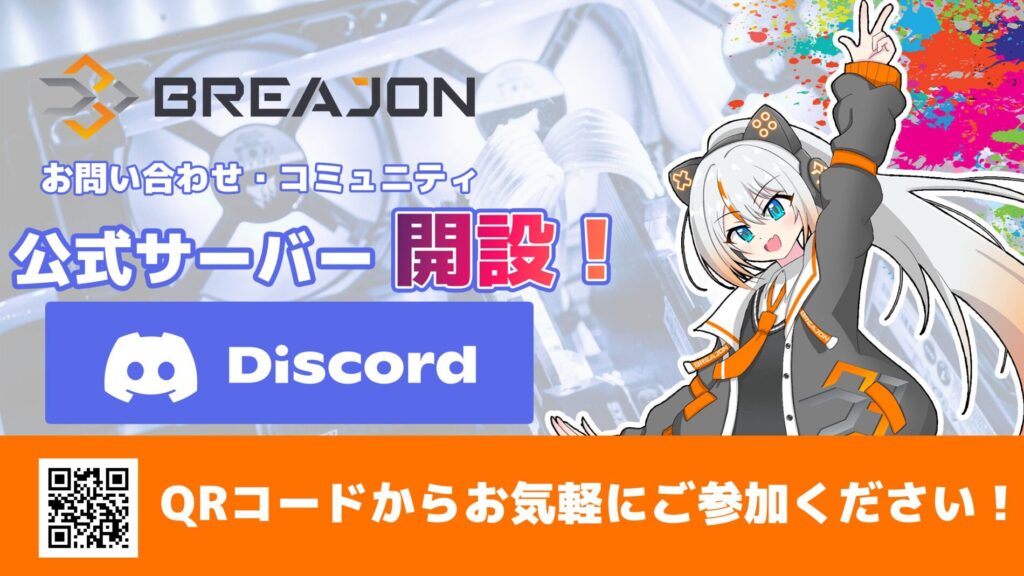
最後までお読みいただきまして、誠にありがとうございました。
また別の記事でお会いしましょう!
BREAJONブログ担当 カズ



